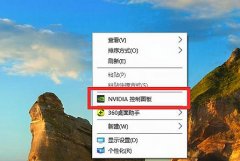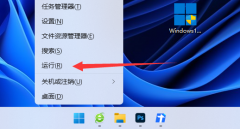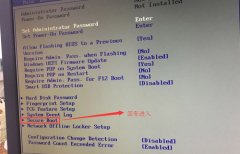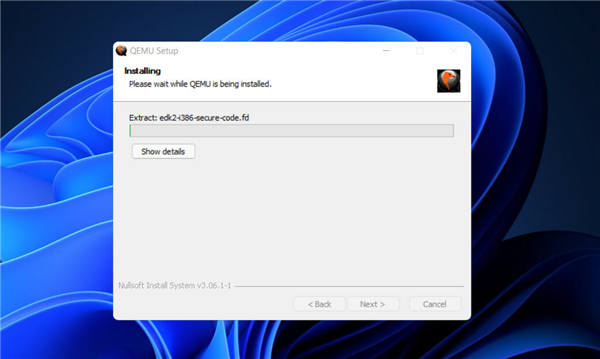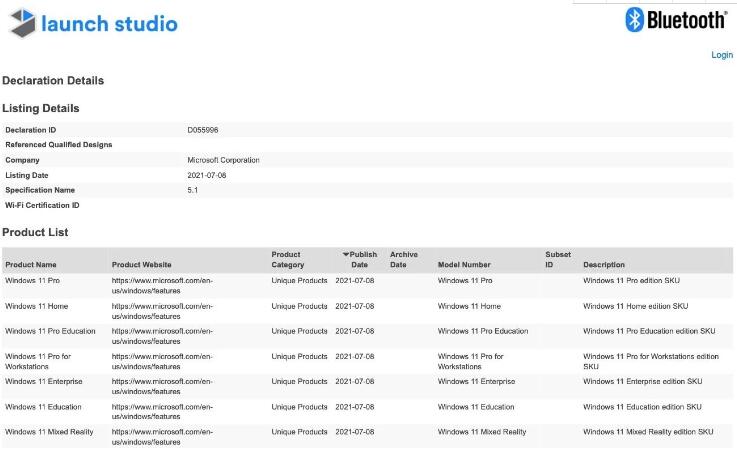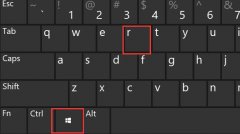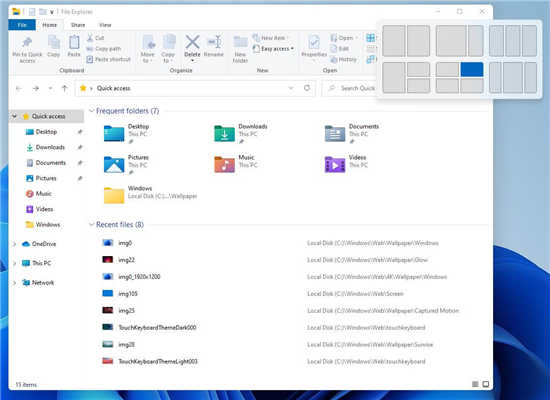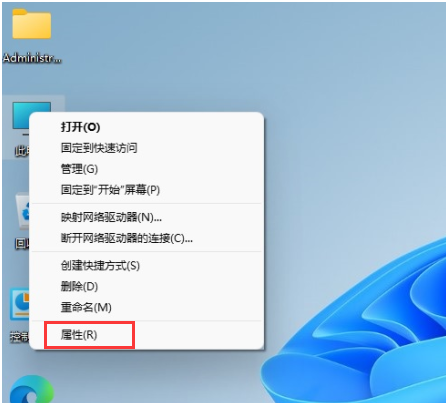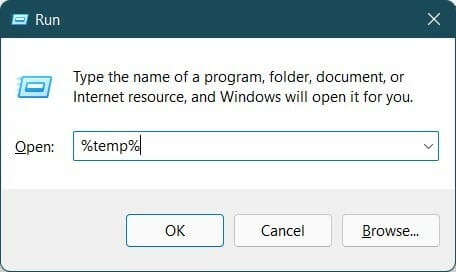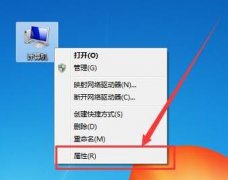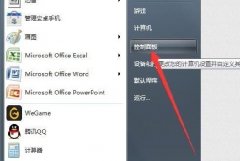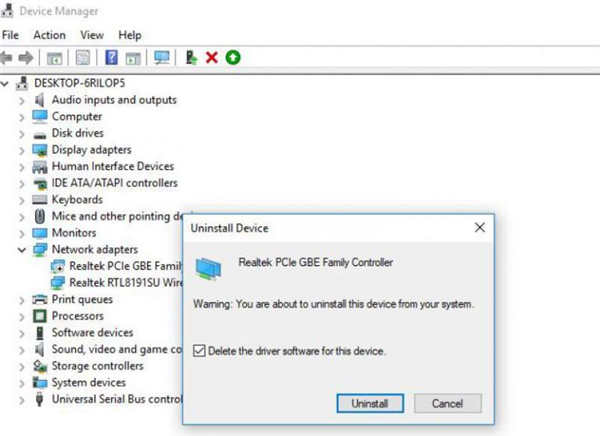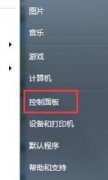有些朋友在安装win11系统时遇到提示需要安装在GPT硬盘中,不知道如何解决,这时候我们可以先回到之前的系统,将系统盘更改为gpt硬盘就可以了,下面就一起来看一下具体方法吧。

win11无法安装gpt分区怎么办
1、首先按下键盘上的“Shift+F10”打开命令提示符窗口。
2、然后输入“diskpart”回车确定以进入DISKPART 模式。
3、然后输入“list disk”回车确定,来查看自己的电脑硬盘,其中“0”,表示电脑的第一块硬盘;“2”,表示电脑的第二块硬盘。
4、接着输入“select disk 0”选中第一块硬盘。
5、输入“clean” 命令清除选中硬盘的分区和数据。
6、再输入“convert gpt” 就可以将选中的硬盘更改为gpt硬盘了。
7、最后输入“exit”退出 DISKPART 模式即可。

相关文章:win11常见问题汇总 | 没有tpm升级win11的教程
以上就是win11无法安装gpt分区的解决方法介绍了,有gpt硬盘的问题的朋友快去尝试解决吧。想知道更多相关消息还可以收藏系统家园。